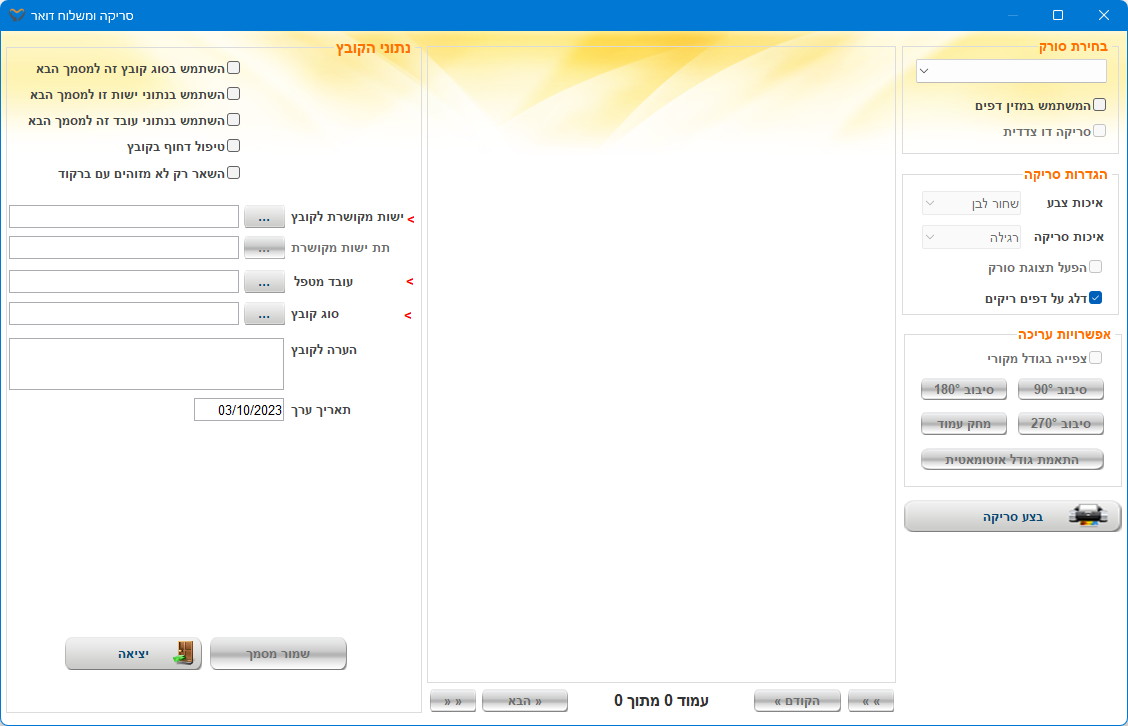מסך זה מאפשר לבצע סריקה מרוכזת של קבצים ולמיין אותם לתיקי מטופלים/ עובדים/ מתקנים שונים.
בנוסף ניתן למיין את הקבצים לאותו תיק תחת תיוגים שונים.
ניתן להגיע למסך זה ממספר תפריטים בסרגל כלים עליון: מתמודדים/עובדים/חונכות וסומכות/ניהול חסויים/אומנה > סריקה ומיון קבצים והמסך הבא יפתח:
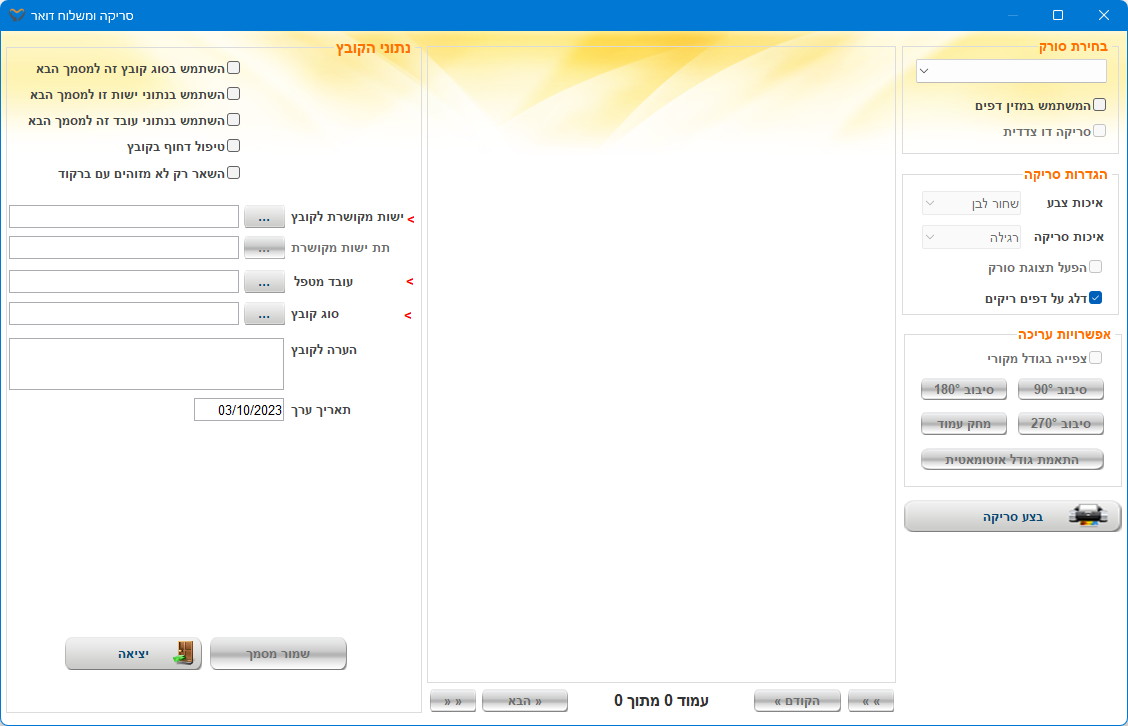
המסך מחולק למספר חלקים :
חלק 1 : בחירת סורק, הגדרות סריקה ואפשרויות עריכה.
תחילה יש לבחור את הסורק הרלוונטי מתוך הרשימה (במידה ויש כמה סורקים המחוברים לאותו מחשב).
המערכת יודעת לזהות את סוג הסורק ולהגדיר עצמאית את איכות הסריקה ודרך הסריקה. ניתן להתערב בהגדרות מסוימות כגון דילוג על דפים ריקים וכו', על פי מה שהמסך מאפשר.
לאחר סיום ההגדרות יש להניח את המסמכים בסורק וללחוץ על הכפתור "בצע סריקה" - הסורק יתחיל בעבודה ויסרוק את כל הדפים שהונחו לסריקה.
המערכת תוכננה כך שניתן לסרוק דפים רבים של קבצים שונים אך יש לוודא בעת הסריקה כי הם מסודרים לפי סדר הקבצים.
במידה והסורק לא מזוהה על ידי המערכת יש להגדירו כסורק מקומי באמצעות דרייבר twian (כדאי להתייעץ בנושא עם התמיכה של ספקי החומרה על מנת לדעת כיצד מתקינים דרייבר כזה).
| שם שדה |
הסבר |
| המשתמש במזין דפים |
במידה וסורקים כמה דפים יחד יש לסמן וי בשדה זה |
| סריקה דו צדדית |
כאשר הקובץ מודפס משני הצדדים יש לסמן וי בשדה זה |
| הפעל תצוגת סורק |
|
| דלג על דפים ריקים |
|
| לחצן |
הסבר פעולה |
| בצע סריקה |
יש ללחוץ על כפתור זה על מנת שכל הקבצים יסרקו למסך |
חלק 2 : צפייה במסמכים שנסרקו
בחלק זה של המסך ניתן לראות את כל המסמכים שנסרקו מהשלב הקודם ואת מספר העמודים שנסרקו.
ניתן לצפות ולעבור בין הדפים שנסרקו ע"י החצים הנמצאים בחלק התחתון של המסך.
חלק 3 : חלוקה ותיוק המסמכים
בחלק זה של המסך משייכים את המסמכים שנסרקו לישות הרלוונטית- ספק/עובד/מטופל.
במידה ונסרקו קבוצה של מסמכים וברצוננו לחלק אותם לסוגי קבצים שונים או ישויות שונות, לסווג אותם ולתייק אותם, יש לעשות את הפעולות הבאות:
א. יש לעבור לעמוד האחרון של המסמך הראשון מתוך קבוצת המסמכים (בחלק 2 של המסך).
לדוגמא: אם סרקנו טפסים שמורכבים משני עמודים כל טופס, יש לעמוד על עמוד מספר 2 של הטופס הראשון.
ב. כעת יש לסווג ולתייג את הקובץ על פי השדות הבאים:
| שם שדה |
הסבר |
| השתמש בסוג קובץ זה למסמך הבא |
נשתמש בשדה זה כאשר סרקנו מסמכים מאותו סוג (לדוגמא: צו אפוטרופסות, ויתור סודיות וכו').
כאשר נסמן את השדה המערכת תתן את אותו סוג קובץ לכל מסמך מתוך הסריקה.
|
| השתמש בנתוני ישות זו למסמך הבא |
נשתמש בשדה זה כאשר נרצה להכניס מסמכים מסוגים שונים לתיק אחד.
כאשר נסמן את השדה המערכת תתן את אותו תיק לכל מסמך מתוך הסריקה.
|
| השתמש בנתוני עובד זה למסמך הבא |
שדה סימון המאפשר להגדיר כי מעתה העובד המטפל יהיה זהה בשאר המסמכים שנסרקו. יוצג רק לאחר שיוגדר עובד מטפל.
שדה זה רלוונטי כאשר משתמשים במסך "סריקה ומיון" להפניית מסמכים להמשך טיפול
|
| טיפול דחוף בקובץ |
מסמן לעובד שמקבל את המסמך כי יש צורך בטיפול דחוף |
| ישות מקושרת לקובץ |
שדה זה יקבע את התיק (עובד/ מטופל/ מוטב) אליו ישלח הקובץ.
בלחיצה על הכפתור ... תפתח האפשרות לבחור את הישות אליה נשלח את הקובץ.
|
| תת ישות מקושרת |
בשדה זה ניתן להגדיר תת ישות מקושרת לקובץ מעבר להגדרת מטופל כלשהו
לדוגמא: במידה והמסמך שהגיע קשור לחשבון הבנק של המטופל, ניתן ללחוץ על הכפתור ... המשויך לשדה " תת ישות מקושרת ". על המסך ייפתח עץ ובו יוצגו כלל הרכיבים הקשורים למטופל (חשבונות בנק, אישורים תקציביים וכו') וניתן יהיה לבחור את אחד הרכיבים (במקרה זה לחשבון הבנק שלו) והמסמך יוצמד הן למטופל והן לרכיב שנבחר.
|
| עובד מטפל |
על מנת לקבוע עובד מטפל שהמסמך יוצג בדואר לטיפולו, יש ללחוץ על הכפתור ... ולבחור את העובד המטפל.
מיד לאחר בחירת ישות מקושרת לקובץ (לדוגמא תיק מטופל מסוים), תפעיל המערכת לוגיקה פנימית ותנסה לאתר את העובד המטפל באותו גורם. במידה והיא תמצא עובד כזה, היא תציב את פרטיו בשדה "עובד מטפל".
ניתן לשנות את שם העובד המטפל לעובד אחר ע"י לחיצה על הכפתור ...
|
| סוג קובץ |
יש לבחור את סוג הקובץ הרלוונטי מתוך הרשימה.
טיפ: המערכת זוכרת את הבחירה האחרונה של סוג הקובץ ותשתמש בה כברירת מחדל להמשך. לכן מומלץ שהמסמכים בסורק יסודרו טרם הסריקה על פי הסוגים שלהם כיוון ש
|
| הערה לקובץ |
ניתן לרשום מלל חופשי |
| תאריך ערך |
קביעת תאריך ערך למסמך. |
שים לב: שדות המסומנים ב > הנם שדות חובה
ג. ללחוץ על הכפתור שמור מסמך לצורך שמירת המסך שסווג ותויק ומעבר למסמך הבא.
עם הלחיצה על כפתור זה העמודים אותם סימנו ייעלמו מהמסך ויישארו דפי הסריקה שטרם מיינו.
לדוגמא: אם תחילה נסרקו 8 דפים והקובץ הראשון שסווג היה 2 עמודים - לאחר לחיצה על הכפתור - כמות הדפים תהיה 6 דפים.
| לחצן |
הסבר פעולה |
| שמור מסמך |
שומר את המסמך בישות שאליו קושר |
| יציאה |
יציאה מהמסך |
על מנת לשמור מספר דפים כקובץ אחד, יש לעבור באמצעות החצים הנמצאים בחלק התחתון של המסך, לדף האחרון שאמור להישמר בקובץ (לדוגמא: נסרקו למערכת 100 דפים שונים השייכים ל- 25 קבצים (כל קובץ מכיל 4 דפים).
על מנת לשמור את הקובץ הראשון:
יש לעמוד על דף מספר 4 כך שבתחתית המסך (בחלק 2 של המסך) יופיע הכיתוב "עמוד 4 מתוך 100".
עם הלחיצה על הכפתור "שמור מסמך", ישתנה הכיתוב ל"עמוד 1 מתוך 96" ולמעשה 4 העמודים הראשונים ישמרו כקובץ PDF אחד שיוצמד לישות שנבחרה